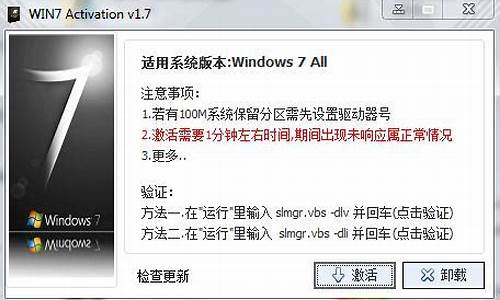惠普电脑更新系统可以关机吗,hp电脑系统更新需要多久
1.请问我的惠普笔记本电脑要如何重装系统

hp笔记本怎么重装系统?在使用电脑过程中,可能会遇到一些不可预知的系统故障,此时需要通过重装系统来解决。hp笔记本新机型默认预装win1064位纯净版系统,如果要重装系统,需要uefiU盘重装系统,接下来小编跟大家介绍hp笔记本电脑重装系统步骤。
重装须知:
1、如果你的hp笔记本是非uefi机型,直接legacy模式重装,如果是uefi机型,要通过uefiU盘重装
2、本文介绍uefi模式重装ghostwin1064位方法,其他方法参考相关教程
相关教程:
legacyMBR装win10怎么装
wepe安装原版win101803教程
惠普笔记本预装win10改win7系统教程
一、准备工作
1、8G或更大容量空U盘
2、制作pe启动盘:微pe工具箱怎么制作u盘启动盘(UEFILegacy双模式)
3、系统下载:ghostwin1064位官方免激活版v2019.01
二、hp笔记本电脑重装系统步骤如下
1、制作好wepe启动盘之后,将win10系统iso镜像直接复制到U盘;
2、在需要重装系统的hp笔记本电脑上插入pe启动盘,重启后不停按F9启动快捷键,调出启动菜单对话框,选择识别到的U盘选项,一般是U盘名称或者带有USB字样的,按回车键进入;
3、选择windowspe分辨率,默认选择第1个,也可以选择第2个指定分辨率,按回车;
4、进入到pe之后,要在uefi下装win10系统,硬盘需要GPT分区表,如果之前已经是预装win10机型,直接执行第7步;如果需要全盘重新分区,则双击桌面上的分区助手(无损),选择磁盘1,点击快速分区,如果你是多个硬盘,要选对,不要误删;
5、设置分区数目、分区大小以及分区类型,卷标为系统的系统盘建议50G以上,由于选择了UEFI启动,磁盘类型要选择GPT,分区对齐到是4k对齐,2048扇区就行,也可以4096扇区,确认无误后点击开始执行;
6、分区过程很快,分区完成后,如图所示,GPT分区会有两个没有盘符的ESP和MSR,这两个分区不要去动,只需要看你分出的C、D盘等,如果盘符被占用,选择已经占用C盘的那个盘,左侧选择更改盘符,以此类推,不改也是可以的,可以根据卷标系统来判断系统盘的位置;
7、接着打开此电脑—微PE工具箱,右键点击win10系统iso镜像,选择装载,如果没有装载选项,右键—打开方式—管理器;
8、双击双击安装系统.exe,运行安装工具,选择还原分区,GHOWIMISO映像路径会自动提取到win10.gho,接着选择安装位置,一般是C盘,或者根据卷标或总大小来判断,选择之后,点击确定;
9、如果弹出这个提示,不用管,点击是,继续;
10、弹出这个对话框,选择完成后重启以及引导修复,点击是;
11、转到这个界面,执行win10系统安装部署到C盘的过程,需要等待一段时间;
12、操作完成后,10秒后会自动重启计算机;
13、重启过程拔出U盘,之后进入到这个界面,执行win10系统组件安装、驱动安装以及激活操作;
14、再次重启进入系统自动配置过程,也需要等待一段时间;
15、最后启动进入win10系统桌面,hp笔记本重装系统过程结束。
hp笔记本系统重装全部过程就是这样子,对于新机型,一般推荐用uefiu盘重装win10系统,希望对大家有帮助。
请问我的惠普笔记本电脑要如何重装系统
您好!感谢您选择惠普产品。
根据您的描述,建议您参考下列信息:
1.如出现开机长时间停留在 HP Logo 画面,无错误提示且无任何反应,点击F10可以进入BIOS需长时间等待
判断方法:
首先尝试进入BIOS中恢复 BIOS 出厂设置,保存设置退出重启测试。
仍旧无效,可尝试再次进入BIOS,使用BIOS下的硬盘自检和内存自检软件检测硬盘和内存,根据检测结果判断故障情况。
如检测未发现任何报错情况,此时可以尝试取下电池拔下电源适配器,静置笔记本半个小时左右。之后重新单独接入电源适配器,测试是否可以正常开机。如仍旧无效,则可判断为硬件故障。
2.开机长时间停留在 HP Logo 画面,无错误提示,点F10不能够进入BIOS
判断方法:观察硬盘指示灯,num指示灯,caps lock指示灯的状态。
如果发现硬盘的工作指示灯长亮,或者num和capslock的工作指示灯交替规律闪烁。此时可以尝试取下电池拔下电源适配器,静置笔记本半个小时左右。之后重新单独接入电源适配器,测试是否可以正常开机。如无效,则可判断为硬件故障。
3.如果您机器的问题为硬件故障,建议您可以直接联系当地的金牌服务中心进行检测处理,金牌服务中心的****可以通过以下网址查询距离最近的惠普金牌服务中心:
.hp.cn/asc
查询一位HP合作伙伴:请您选择:维修服务
请选择一个产品需要选择您要维修的产品类型,再选择省份,填写城市,点击查询即可。
希望以上回复能够对您有所帮助。
如果以上信息没有解决您的问题,您可以登陆hp网络在线聊天室.hp.cn/chat向在线工程师咨询,帮助您进一步解决问题。
更多产品信息资讯尽在 .hp.cn/800
惠普笔记本电脑重装系统的方法:
设置开机u盘启动:
hp电脑有个特殊的功能就是,按Esc键,就会出现 startup menu (启动菜单)如图:每个键的功能都有其说明。
这里直接按F9进入引导设备的选择界面,同样也可以F10进入BIOS菜单进行设置。
选择usb hard drive,然后回车,系统直接从u盘启动。进入界面如图:
惠普笔记本重装系统:
随后进入条款接受界面如图:
选择windows安装方式。如果需要格式化c盘,选择自定义安装,这里介绍下自定义安
装。
进入驱动器选择界面,单击“驱动器选择(高级)”如图。
格式化系统盘如图:格式化,然后下一步。
进入系统自动安装过程,这一过程,大家不需要做任何事情,只需保证电脑不断电就行。
系统安装完成后进入windows设置界面如图所示,根据提示设置windows更新,windows时间。
系统提示正在完成你的设置。随后他会自动关机,如图:
系统安装完成,自动进入系统。
安装驱动,用之前准备好的备份或者驱动精灵进行安装,先安装网卡驱动。
惠普电脑系统恢复步骤:
方法一:
按F10进入CMOS。
找到电源设置项(Power Management Setup)----WDRT Support这一项设置为时Disab led。
按F10保存退出。
方法二:
按F10进入BIOS设置 ,来到基本信息界面。
用左右方向键选择到Advanced(高级设置)选项。
用下方向键选择到“Onboard PATA/SATA Adapters”,这是选择并口/串口硬盘的意思。
选择第三项“SATA1 Controller Mode”串口硬盘模式控制上。
机器原来的串口硬盘模式为IDE,也就是说这种模式只能安装原版的操作系统,不能安装GHOST版本的操作系统, 更 改敲回车。
选择“AHCI”模式。这种模式只能安装GHOST版本的系统,但是不能正常启动机器。
按F10保存退出。
机器重新启动,放入GHOST版本操作系统光盘,开始读盘,并安装系统。
安装过系统,机器重新启动,再按F10进入BIOS,把硬盘模式再改回IDE模式,机器正常启动。
提醒 :如系统安装完成,想利用一键GHOST软件进行系统备份也必须按上面的操作。
声明:本站所有文章资源内容,如无特殊说明或标注,均为采集网络资源。如若本站内容侵犯了原著者的合法权益,可联系本站删除。